iOS 16でiPhoneの使用時間を短縮する方法
iOS 16 は、iPhone のロック画面に対するこれまでで最大の見直しの 1 つです。時計のフォントを変更したり、ロック画面ウィジェットを追加したり、日付プレースホルダーでウィジェットを使用したりできるようになりました。このようなカスタマイズを考慮すると、多くの人はロック画面の時計のフォント サイズを変更して時計を小さくできると考えるでしょう。
iOS 16 のデフォルトの時計ウィジェットのフォント サイズを変更できますか?
残念ながら、iOS 16 のロック画面では時計のフォント サイズを変更できません。変更できるのは、フォント、フォントの色、ウィジェット、日付のみです。ロック画面上で時計が占めるスペースが気に入らない場合、特に常時表示の iPhone 14 Pro を使用している場合、これは大きな欠点になります。デバイスがアイドル状態のとき、明るくて大きな時計は気が散る可能性があります。
これはホーム画面にも当てはまります。左上隅に表示される時刻は変更できません。ただし、より小さい時計が必要な場合は、以下で説明する回避策のいずれかを試して、現在のニーズに最も適した時計を見つけることができます。
iOS 16 で時間を短縮する方法: 役立つ回避策
ここでは、ロック画面とホーム画面で時間をより小さいフォント サイズまたは形式で表示するのに役立ついくつかの回避策を示します。以下のいずれかのセクションに従って、プロセスを進めてください。
ケース 1: ロック画面の時間を短縮する
ロック画面では、別のフォントを使用したり、時間を日付に入れたり、次のコマンドを使用したりすることで時間を短縮できます。ウィジェット。このプロセスを進めるには、以下のセクションのいずれかを使用してください。
方法 1: 細い時計フォントを使用する
ロック画面を長押ししてカスタマイズします。編集モードに入ったら、「カスタマイズ」をクリックします。

#時計をクリックして、以下に示すフォントのいずれかを使用してください。これらのフォントは他のオプションよりも細いため、時計が以前よりも滑らかに見えます。
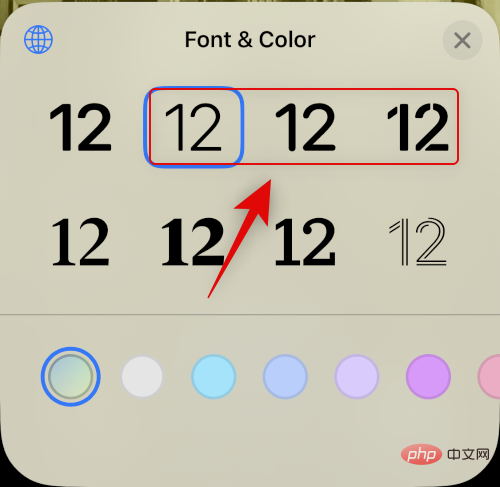
選択後、 をクリックして完了します。
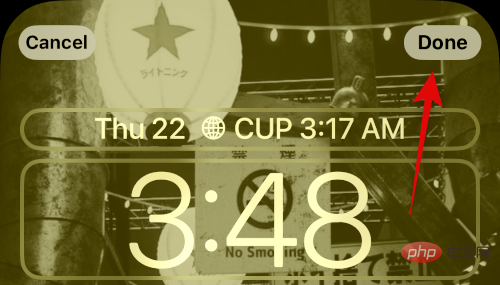
#ロック画面の時計に細いフォントを使用します。
ヒント: 上記のフォント画面が表示されない場合は、これを試してください
多くのユーザーは、ロック画面を編集するときに 新しい オプションを追加するだけなので、カスタマイズ オプションにアクセスできないようです。これは通常、デバイスを最初にセットアップし、現在デバイスにカスタム ロック画面が設定されていないときに発生します。この場合、最初のロック画面を設定してから、新しいロック画面のフォントをカスタマイズして変更することを選択できます。 iPhoneで行う方法は次のとおりです。
iPhone のロックを解除し、ロック画面を長押しします。 をクリックして新しい を追加します。
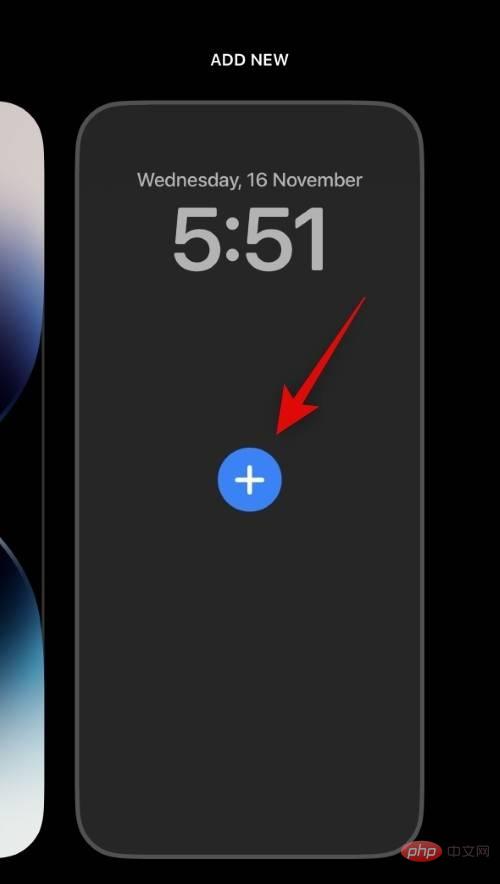
#クリックして、上部のカテゴリから作成するロック画面の壁紙の種類を選択します。この例では、写真 を選択しましょう。
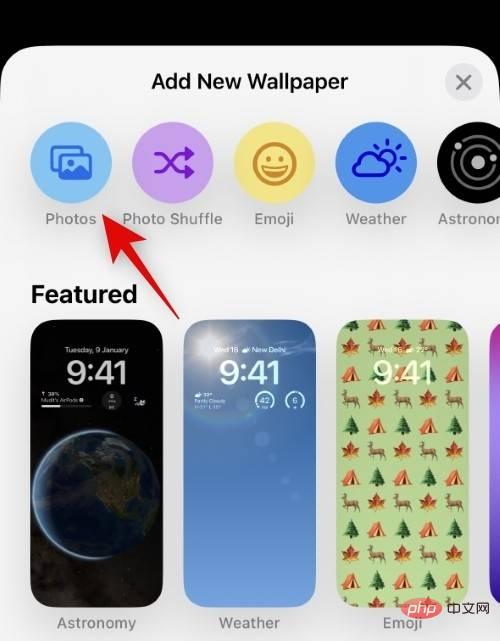
写真アプリに移動し、お気に入りの写真をタップして選択します。
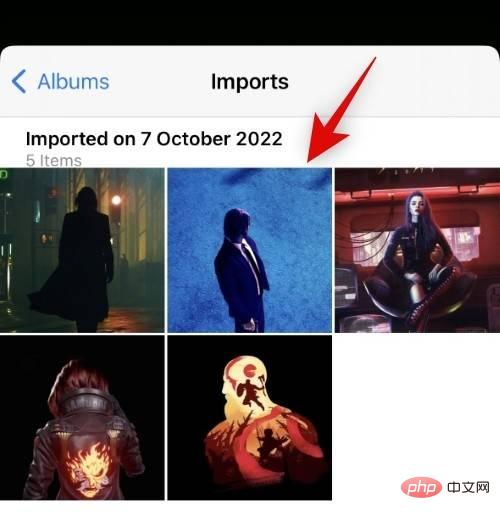
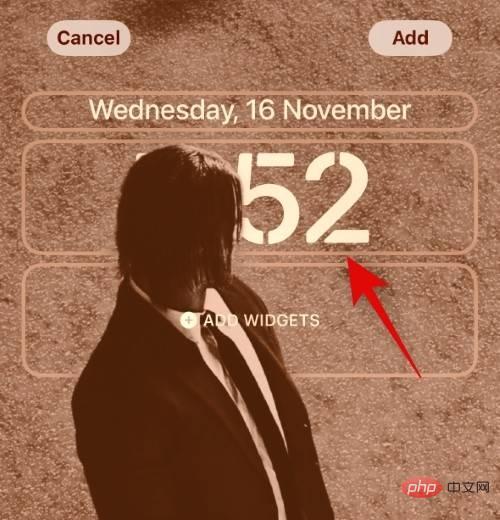 ロック画面上の小さな時計を使用して、予定に時間を追加することもできます。開始するには、次の手順を使用してください。
ロック画面上の小さな時計を使用して、予定に時間を追加することもできます。開始するには、次の手順を使用してください。
ロック画面を長押しし、「
カスタマイズ」をタップします。

次に、上部の 日付をクリックします。
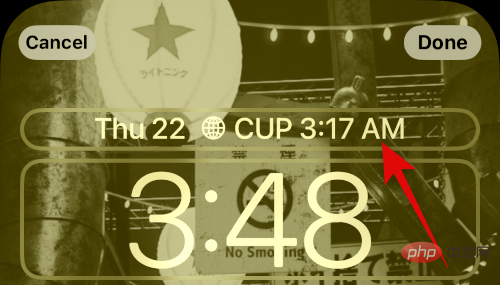
予約に追加できる利用可能な概要情報が表示されます。 [時計] の下の [World Clock] をクリックして選択します。
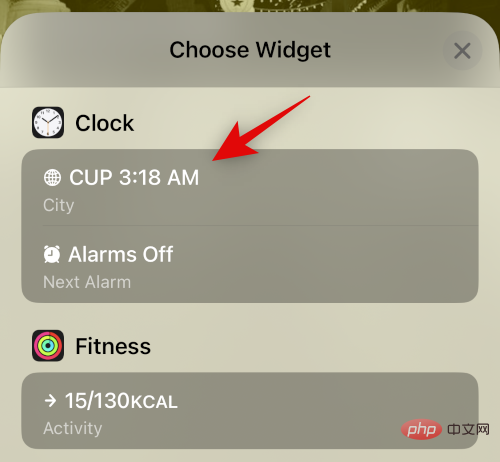
時計をクリックして日付を追加します。
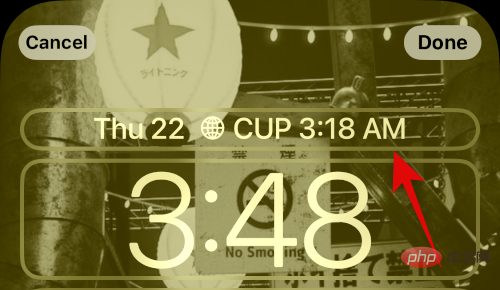
現在の都市をクリックして選択し、時計を同期します。
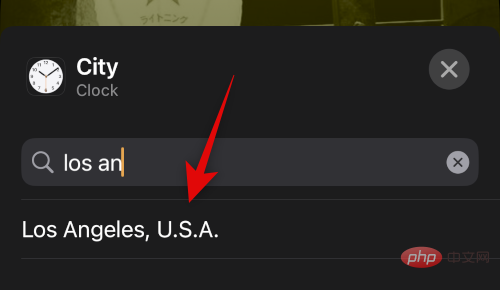
「完了」をクリックして、ロック画面のカスタマイズを停止します。
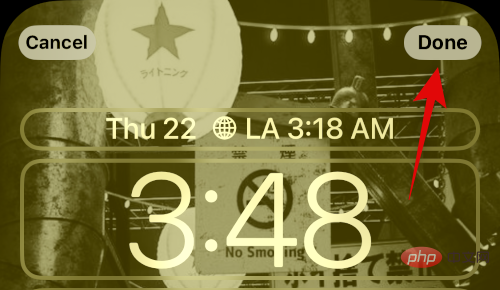
これは、iOS 16 のロック画面の日付に小さな時計を追加する方法です。
方法 3: 小さな時計ウィジェットを使用する
日付の時計ウィジェットと同様に、専用の時計ウィジェットを小さなウィジェット領域に追加することもできます。 iPhoneで行う方法は次のとおりです。
ロック画面を長押しし、画面下部の カスタマイズをタップします。

次に、「ウィジェット」領域をクリックします。

アプリリストを下にスクロールし、「時計」をタップします。
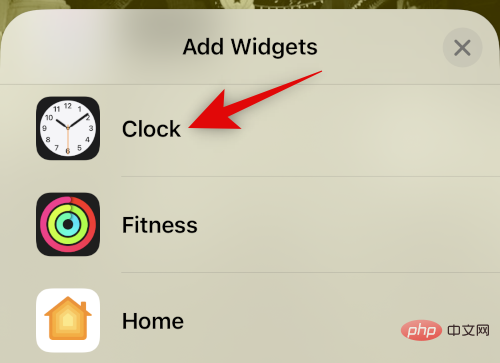
次に、ウィジェットを選択します。サイズが非常に小さいため、Digital または Analog バリアントを使用することをお勧めします。
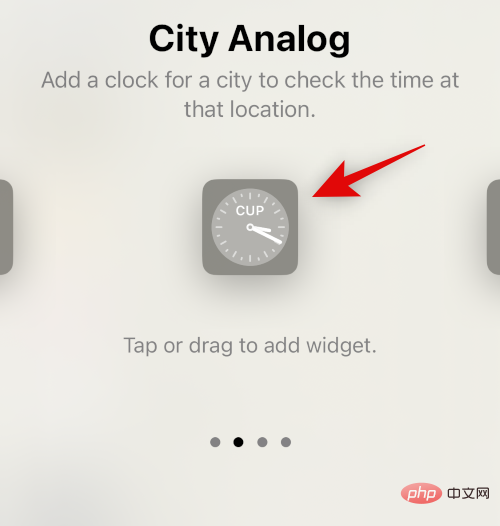
ウィジェットをクリックし、現在の都市を選択して時間を同期します。
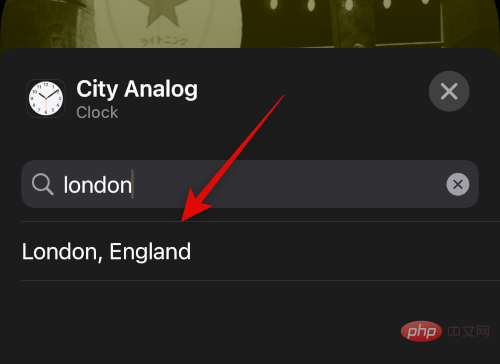
「完了」をクリックして、ロック画面のカスタマイズを停止します。
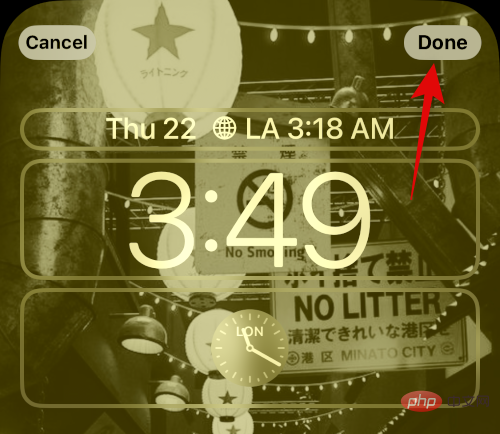
#iOS 16 のロック画面の時計が小さくなります。
方法 4: カスタム ロック画面ウィジェットを使用する
カスタム ウィジェットを使用すると、ウィジェットに表示される情報をより詳細に制御できます。これは、比較的小さなウィジェットを作成してロック画面に配置するのに役立ちます。ほとんどのカスタム ウィジェット アプリには、ウィジェットを作成して日付やウィジェット領域に追加するオプションが用意されています。
ケース 2: ホーム画面の時間を短縮する
現在の時計は提供されている最小サイズであるため、ホーム画面に小さな時計を表示するオプションは少なくなります。ただし、次のいずれかの回避策を試して、好みに合ったサイズを取得することができます。
方法 1: 小さな時計ウィジェットを使用する
小さな時計ウィジェットを使用すると、ホーム画面に現在の時計よりも鮮明な比較的小さな時計が表示されます。このプロセスを進めるには、次の手順を使用してください。
ロック画面を長押しして編集モードに入ります。次に、左上隅にある プラス記号 ( ) アイコンをクリックします。
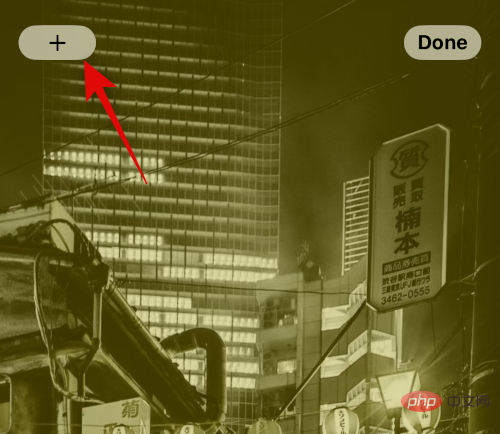
アプリのリストをスクロールし、「時計」をタップします。
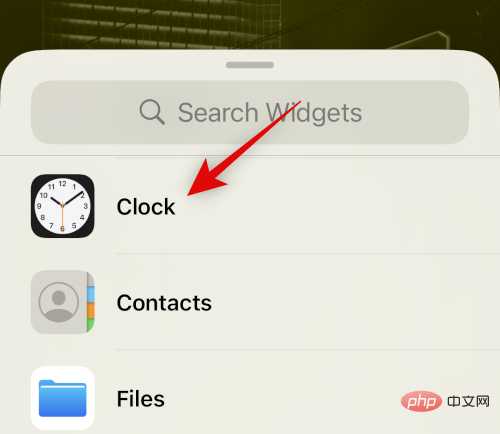
最も多くの ウィジェットの下にある [ウィジェットを追加] をクリックします。
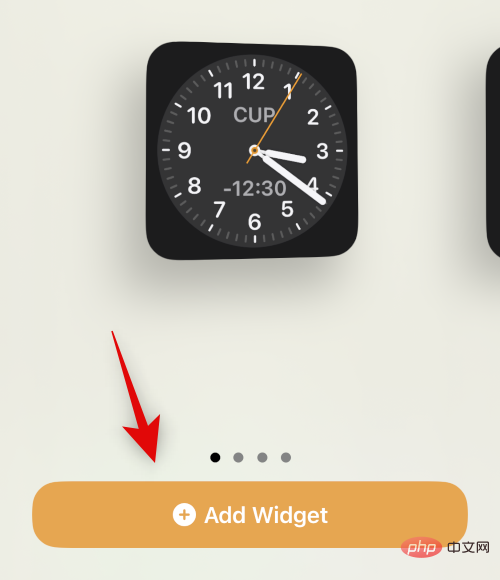
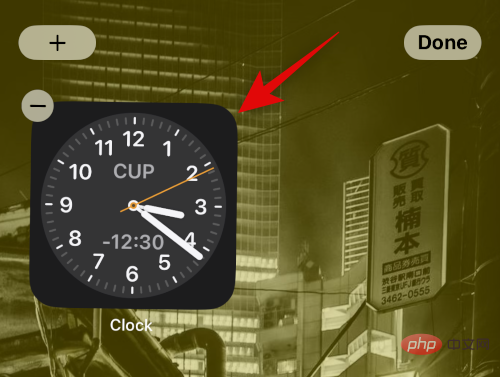
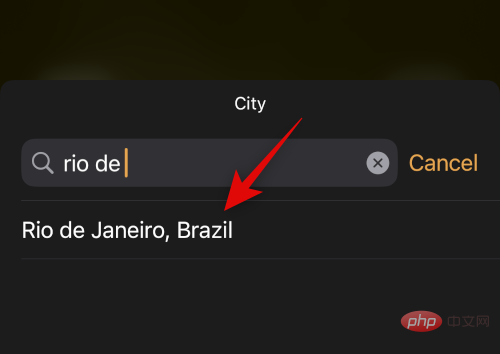
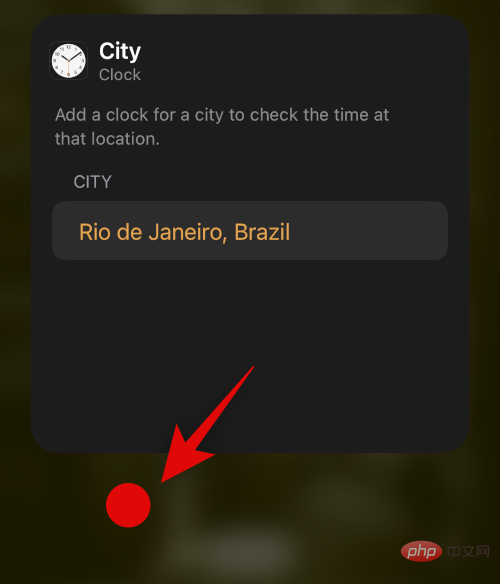
完了。 ###############それでおしまい! iOS 16 のホーム画面に小さな時計ウィジェットが表示されます。
方法 2: 小さなカスタム ウィジェットを使用する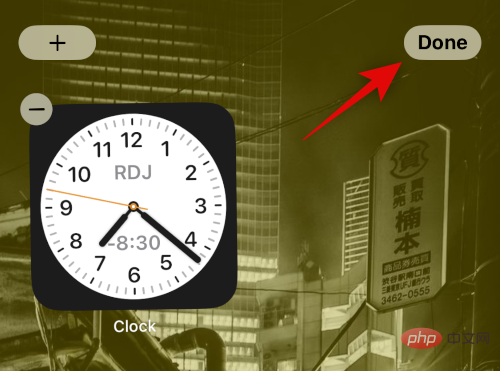 前述したように、カスタム ウィジェット クリエーターを使用すると、ウィジェットのサイズと外観をより詳細に制御できます。カスタム ウィジェットを使用すると、お気に入りのサイズの時計を作成し、ホーム画面に追加できます。
前述したように、カスタム ウィジェット クリエーターを使用すると、ウィジェットのサイズと外観をより詳細に制御できます。カスタム ウィジェットを使用すると、お気に入りのサイズの時計を作成し、ホーム画面に追加できます。
以上がiOS 16でiPhoneの使用時間を短縮する方法の詳細内容です。詳細については、PHP 中国語 Web サイトの他の関連記事を参照してください。

ホットAIツール

Undresser.AI Undress
リアルなヌード写真を作成する AI 搭載アプリ

AI Clothes Remover
写真から衣服を削除するオンライン AI ツール。

Undress AI Tool
脱衣画像を無料で

Clothoff.io
AI衣類リムーバー

AI Hentai Generator
AIヘンタイを無料で生成します。

人気の記事

ホットツール

メモ帳++7.3.1
使いやすく無料のコードエディター

SublimeText3 中国語版
中国語版、とても使いやすい

ゼンドスタジオ 13.0.1
強力な PHP 統合開発環境

ドリームウィーバー CS6
ビジュアル Web 開発ツール

SublimeText3 Mac版
神レベルのコード編集ソフト(SublimeText3)

ホットトピック
 7467
7467
 15
15
 1376
1376
 52
52
 77
77
 11
11
 18
18
 19
19
 新しいカメラ、A18 Pro SoC、大きな画面を備えた iPhone 16 Pro および iPhone 16 Pro Max 公式
Sep 10, 2024 am 06:50 AM
新しいカメラ、A18 Pro SoC、大きな画面を備えた iPhone 16 Pro および iPhone 16 Pro Max 公式
Sep 10, 2024 am 06:50 AM
Apple はついに、新しいハイエンド iPhone モデルのカバーを外しました。 iPhone 16 Pro と iPhone 16 Pro Max には、前世代のものと比較して大きな画面が搭載されています (Pro では 6.3 インチ、Pro Max では 6.9 インチ)。強化された Apple A1 を入手
 iPhone の部品アクティベーション ロックが iOS 18 RC で発見 — ユーザー保護を装って販売された修理権利に対する Apple の最新の打撃となる可能性がある
Sep 14, 2024 am 06:29 AM
iPhone の部品アクティベーション ロックが iOS 18 RC で発見 — ユーザー保護を装って販売された修理権利に対する Apple の最新の打撃となる可能性がある
Sep 14, 2024 am 06:29 AM
今年初め、Apple はアクティベーション ロック機能を iPhone コンポーネントにも拡張すると発表しました。これにより、バッテリー、ディスプレイ、FaceID アセンブリ、カメラ ハードウェアなどの個々の iPhone コンポーネントが iCloud アカウントに効果的にリンクされます。
 iPhoneの部品アクティベーションロックは、ユーザー保護を装って販売されたAppleの修理権に対する最新の打撃となる可能性がある
Sep 13, 2024 pm 06:17 PM
iPhoneの部品アクティベーションロックは、ユーザー保護を装って販売されたAppleの修理権に対する最新の打撃となる可能性がある
Sep 13, 2024 pm 06:17 PM
今年初め、Apple はアクティベーション ロック機能を iPhone コンポーネントにも拡張すると発表しました。これにより、バッテリー、ディスプレイ、FaceID アセンブリ、カメラ ハードウェアなどの個々の iPhone コンポーネントが iCloud アカウントに効果的にリンクされます。
 gate.ioトレーディングプラットフォーム公式アプリのダウンロードとインストールアドレス
Feb 13, 2025 pm 07:33 PM
gate.ioトレーディングプラットフォーム公式アプリのダウンロードとインストールアドレス
Feb 13, 2025 pm 07:33 PM
この記事では、gate.ioの公式Webサイトに最新のアプリを登録およびダウンロードする手順について詳しく説明しています。まず、登録情報の記入、電子メール/携帯電話番号の確認、登録の完了など、登録プロセスが導入されます。第二に、iOSデバイスとAndroidデバイスでgate.ioアプリをダウンロードする方法について説明します。最後に、公式ウェブサイトの信頼性を検証し、2段階の検証を可能にすること、ユーザーアカウントと資産の安全性を確保するためのリスクのフィッシングに注意を払うなど、セキュリティのヒントが強調されています。
 複数のiPhone 16 Proユーザーがタッチスクリーンのフリーズ問題を報告、おそらくパームリジェクションの感度に関連している
Sep 23, 2024 pm 06:18 PM
複数のiPhone 16 Proユーザーがタッチスクリーンのフリーズ問題を報告、おそらくパームリジェクションの感度に関連している
Sep 23, 2024 pm 06:18 PM
Apple の iPhone 16 ラインナップのデバイス (具体的には 16 Pro/Pro Max) をすでに入手している場合は、最近タッチスクリーンに関する何らかの問題に直面している可能性があります。希望の光は、あなたは一人ではないということです - レポート
 ANBIアプリの公式ダウンロードv2.96.2最新バージョンインストールANBI公式Androidバージョン
Mar 04, 2025 pm 01:06 PM
ANBIアプリの公式ダウンロードv2.96.2最新バージョンインストールANBI公式Androidバージョン
Mar 04, 2025 pm 01:06 PM
Binance Appの公式インストール手順:Androidは、ダウンロードリンクを見つけるために公式Webサイトにアクセスする必要があります。すべては、公式チャネルを通じて契約に注意を払う必要があります。
 OUYI iOSバージョンインストールパッケージのリンクをダウンロードします
Feb 21, 2025 pm 07:42 PM
OUYI iOSバージョンインストールパッケージのリンクをダウンロードします
Feb 21, 2025 pm 07:42 PM
OUYIは、ユーザーに便利で安全なデジタル資産管理エクスペリエンスを提供する公式のiOSアプリとの世界をリードする暗号通貨取引所です。ユーザーは、この記事で提供されているダウンロードリンクからOUYI IOSバージョンのインストールパッケージを無料でダウンロードし、次の主な機能をお勧めします。 。安全で信頼できるストレージ:OUYIは、高度なセキュリティテクノロジーを採用して、ユーザーに安全で信頼性の高いデジタル資産ストレージを提供します。 2FA、生体認証およびその他のセキュリティ対策により、ユーザー資産が侵害されないようにします。リアルタイム市場データ:OUYI iOSアプリはリアルタイムの市場データとチャートを提供し、ユーザーはいつでも暗号化を把握できるようにします
 PHPを使用してAlipay EasySDKを呼び出すときの「未定義の配列キー」「サイン」「エラー」の問題を解決する方法は?
Mar 31, 2025 pm 11:51 PM
PHPを使用してAlipay EasySDKを呼び出すときの「未定義の配列キー」「サイン」「エラー」の問題を解決する方法は?
Mar 31, 2025 pm 11:51 PM
問題の説明公式コードに従ってパラメーターを記入した後、PHPを使用してAlipay EasySDKを呼び出すとき、操作中にエラーメッセージが報告されました。



